Una computadora que funciona con lentitud es una de las razones de frustración más frecuentes en el trabajo o en el uso hogareño. Sin embargo, hay algunos consejos que se pueden emplear para mejorar la performance sin tener que cambiar el equipo.
Cuando la computadora está funcionando lentamente, el uso de aplicaciones se parece a empujar una piedra cuesta arriba, los usuarios se sienten que pierden el tiempo, energía y paciencia. Las aplicaciones y los programas aumentan los recursos del sistema que consumen con cada nueva ejecución.
El fabricante de memorias Crucial encuestó a 2.000 usuarios y concluyó que a los usuarios les toma un promedio de 1 minuto perder la paciencia con una computadora lenta o congelada, algo que experimentan alrededor de la mitad de todos los usuarios de computadoras diariamente o semanalmente”. Por ese motivo, la compañía comparte una serie de consejos para hacer un “upgrade” a la computadora de forma fácil y sin gastar dinero.
Reiniciar la computadora
Se suele dejarla siempre encendida, para recuperar fácilmente todo lo que se estaba haciendo. Pero dejarla funcionando todo el tiempo puede crear tiempos de respuesta lentos. El reinicio cierra las aplicaciones olvidadas que se ejecutan en segundo plano y borra la memoria caché. El reinicio también puede desencadenar actualizaciones y parches que requieren un reinicio.
Demasiadas aplicaciones y pestañas abiertas
Las aplicaciones y las pestañas del navegador web utilizan valiosos recursos de RAM, incluso cuando no se está interactuando directamente con ellas. Se debe volver a configurar las aplicaciones que se inician automáticamente si no se las necesita la primera vez que se inicia la computadora y se deben cerrar las pestañas del navegador web que no se estén usando.
Cambiar a una unidad de estado sólido (SSD) en lugar de un disco duro (HDD)
Los discos duros utilizan platos giratorios y cabezales magnéticos para leer los datos almacenados. A medida que se agregan más datos a la unidad, el mecanismo debe trabajar más para encontrar los datos exactos que desea, lo que ralentiza la recuperación de datos. También hay muchas partes móviles pequeñas que pueden fallar o hacer que empeore el rendimiento. “En cambio, las SSD usan memoria flash para almacenar datos, eliminando las partes móviles y disminuyendo el tiempo para acceder a los datos. Los SSD generalmente son capaces de realizar tareas diarias seis veces más rápido que un HDD. También son más eficientes en el uso de la energía y más duraderas que sus antecesoras” comenta Jim Jardine, Director de DRAM Product Marketing en Crucial.
Liberar espacio en el disco duro
Si se utiliza un disco duro (en lugar de un SSD) y está casi lleno, lo mejor es liberar espacio eliminando las aplicaciones que ya no se usan. Si se ha realizado este paso, pero el disco tiene menos del 20% de su espacio disponible, es hora de cambiar a un SSD.
Comprobar si el disco duro está dañado o fragmentado
Las unidades de disco duro pueden dañarse debido a una variedad de fuentes, incluidos los apagados duros o fríos (simplemente presionando el botón de encendido mientras la computadora está funcionando). Se recomienda verificar si el disco duro está dañado, si aparece un mensaje de error cuando se finaliza la comprobación, se debe actualizar la unidad.
Update de RAM
Una actualización de memoria (RAM) es ideal para mejorar la capacidad de respuesta, ejecutar aplicaciones más rápido y realizar múltiples tareas con facilidad ya que casi todas las operaciones de la computadora dependen de la memoria.
Sistema operativo obsoleto
La actualización activa de las aplicaciones en un sistema, o el propio sistema operativo, no solo brinda las últimas funciones. En general, también incluye mejoras de rendimiento que a menudo utilizan más recursos del sistema. Con la cantidad máxima de RAM instalada y un SSD, se está bien equipado para ejecutar la última versión de cada programa actualizado.
Si es excesivo el tiempo de carga de caracteres en los procesadores de textos, si los navegadores web no pueden abrir nuevas pestañas rápidamente o si reproduce de forma entrecortada o congelada los videos, estos consejos ayudarán a renovar su computadora de forma express.
Sobre Crucial
Crucial es una marca global de Micron Technology, Inc. Las actualizaciones de unidades de estado sólido (SSD) y de memoria (DRAM) Crucial son compatibles con más de 100,000 computadoras de escritorio, equipos portátiles, estaciones de trabajo y servidores nuevos y antiguos. Los productos Crucial realzan el desempeño de sistemas y la productividad de los usuarios y se encuentran disponibles en todo el mundo en las principales tiendas, sitios de venta por internet e integradores de sistemas. Conozca más en Crucial.com.
Sobre Micron
Micron Technology es un líder mundial en soluciones de memoria innovadoras. Mediante nuestras marcas globales Micron, Crucial® y Ballistix®, nuestra amplia cartera de tecnologías de memoria de alto desempeño, incluidas las memorias DRAM, NAND, NOR Flash y XPoint™ 3D, están transformando la forma en que el mundo usa la información. Respaldadas por 40 años de liderazgo tecnológico, las soluciones de memoria de Micron facilitan la informática más innovadora del mundo para aplicaciones de usuarios, almacenamiento para empresas, centro de datos, aplicaciones móviles, integradas y automotrices. Las acciones ordinarias de Micron se cotizan en Nasdaq bajo el símbolo MU. Para conocer más sobre Micron Technology, Inc., visite micron.com